简要步骤
//查看是否有未格式化磁盘可以挂载
fdisk -l
//对数据盘进行分区。根据提示,依次输入 n,p,1,两次回车,wq,分区就开始了。
fdisk /dev/sdb
//查看是否已格式化磁盘并可挂载
fdisk -l
//磁盘分区格式化
mkfs.ext3 /dev/sdb1
//写入新分区信息
echo /dev/sdb1 /mnt/disk500 ext3 defaults 0 0 >> /etc/fstab
//挂载磁盘,关在目录提前建立好
mount /dev/sdb1 /mnt/disk500
如果您在创建实例时选择了数据盘,在登录实例后,系统需要先格式化数据盘,然后挂载数据盘。
另外,您还可以根据业务需要,对数据盘进行多分区配置。建议使用系统自带的工具进行分区操作。
注意:云服务器 ECS 仅支持对 数据盘 进行二次分区,而不支持对 系统盘 进行二次分区(不管是 Windows 还是 Linux 系统)。如果您强行使用第三方工具对系统盘进行二次分区操作,可能引发未知风险,如系统崩溃、数据丢失等。
本操作适用于 非 I/O 优化+SSD云盘 Linux (Redhat、CentOS、Debian、Ubuntu)实例。对于 I/O 优化实例+SSD云盘数据盘分区挂载
远程连接工具,输入用户名 root 和密码登录到实例。
运行 fdisk -l 命令查看数据盘。注意:在没有分区和格式化数据盘之前,使用 df -h 命令是无法看到数据盘的。在下面的示例中,有一个 5 GB 的数据盘需要挂载。
如果执行了 fdisk -l 命令后,没有发现 /dev/xvdb,则表示您的实例没有数据盘,因此无需挂载。可以忽略这一章。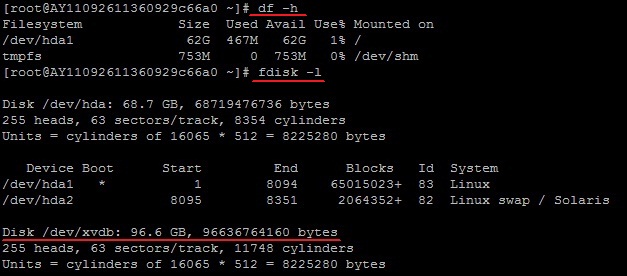
运行 fdisk /dev/xvdb,对数据盘进行分区。根据提示,依次输入 n,p,1,两次回车,wq,分区就开始了。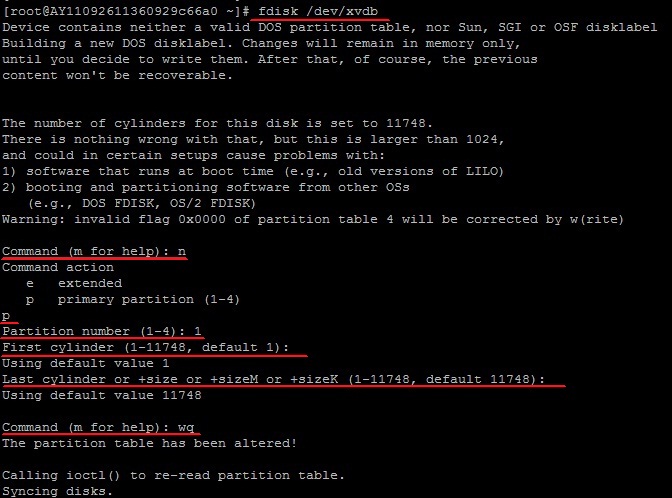
运行 fdisk -l 命令,查看新的分区。新分区 xvdb1 已经创建好。如下面示例中的/dev/xvdb1。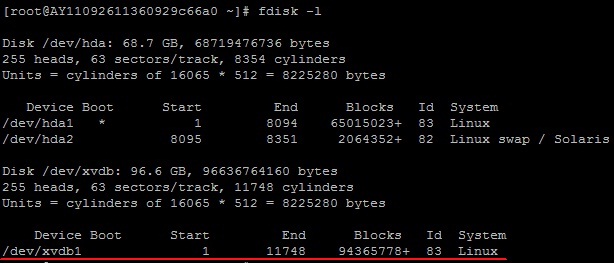
运行 mkfs.ext3 /dev/xvdb1,对新分区进行格式化。格式化所需时间取决于数据盘大小。您也可自主决定选用其他文件格式,如 ext14 等。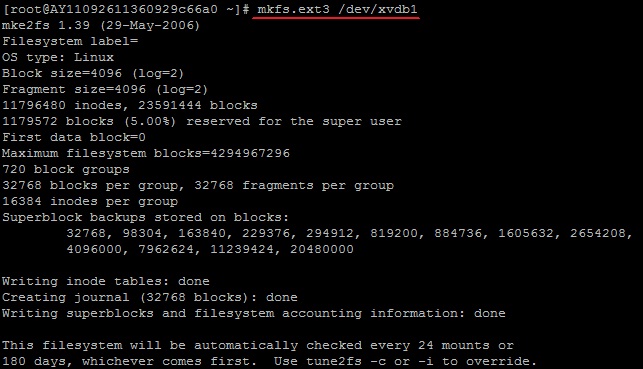
运行 echo /dev/xvdb1 /mnt ext3 defaults 0 0 >> /etc/fstab 写入新分区信息。完成后,可以使用 cat /etc/fstab 命令查看。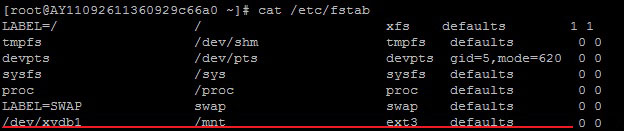
注意: Ubuntu 12.04 不支持 barrier,所以对该系统正确的命令是:echo /dev/xvdb1 /mnt ext3 defaults 0 0 >> /etc/fstab
如果需要把数据盘单独挂载到某个文件夹,比如单独用来存放网页,可以修改以上命令中的 /mnt 部分。
运行 mount /dev/xvdb1 /mnt 挂载新分区,然后执行 df -h 查看分区。如果出现数据盘信息,说明挂载成功,可以使用新分区了。
适用系统:兼容线上所有非 IO 优化实例的普通云盘的 Liunx 版本。
使用方法:以 root 身份执行命令:bash auto_fdisk.sh。
适用场景:一键式检测是否有尚未分区的数据盘,并能对其格式化和自动挂载,省去了复杂的命令和步骤。
脚本下载:
适用系统:兼容线上所有 IO 优化和 SSD 云盘的 Linux版本。
使用方法:以 root 身份执行命令:bash auto_fdisk_ssd.sh。
适用场景:一键式检测是否有尚未分区的数据盘,并能对其格式化和自动挂载,省去了复杂的命令和步骤。
脚本下载:
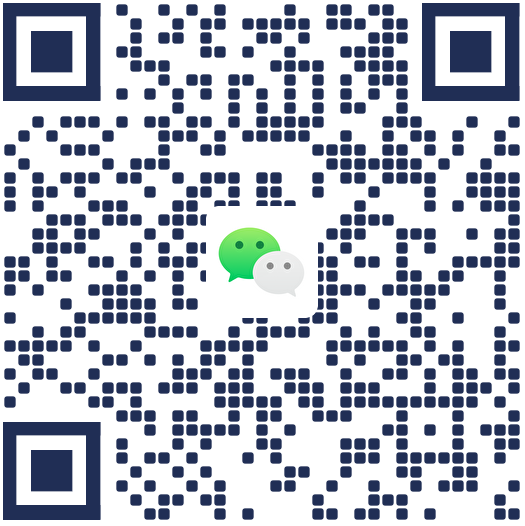
微信扫码添加微信好友